För att hjälpa till att säkra användarkonton har Facebook lanserat funktionen Trusted Contacts . Med den här funktionen kan vi enkelt hämta vårt Facebook-lösenord när vi inte kan logga in på vårt konto med den registrerade e-postadressen eller telefonnumret för att få kontoautentiseringskoden. På grund av detta anses detta vara ett extremt effektivt sätt att säkra ditt Facebook-konto idag.
Om du fortfarande inte vet hur du ställer in funktionen för betrodda vänner på Facebook. Därefter kommer Download.vn att introducera en artikel om hur man lägger till betrodda vänner på Facebook , se den.
Videoinstruktioner om hur du lägger till betrodda vänner på Facebook
Instruktioner för att installera betrodda Facebook-vänner på din dator
Steg 1: Först kommer vi åt och loggar in på vårt Facebook-konto på datorn.
Steg 2: Klicka sedan på triangelikonen i det övre högra hörnet av skärmen. Klicka sedan på Inställningar och sekretess .
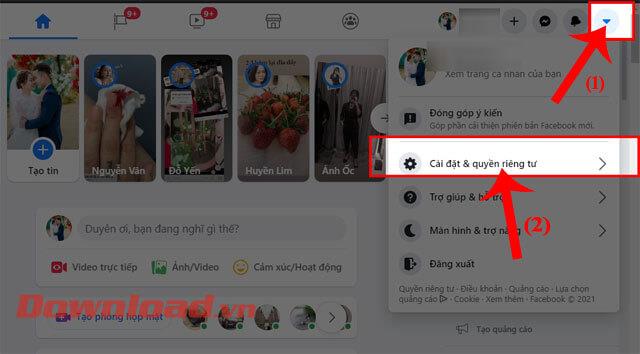
Steg 3: Klicka sedan på Inställningar .
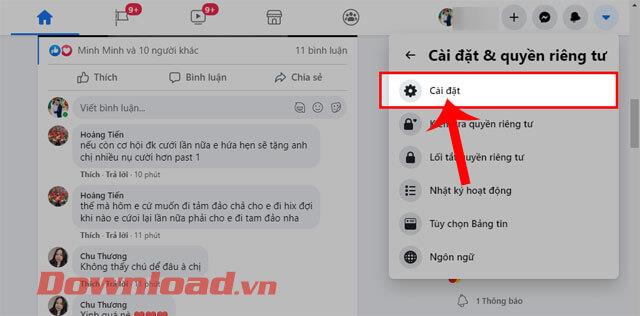
Steg 4: Under Allmänna inställningar trycker du på Säkerhet och inloggning till vänster på skärmen.
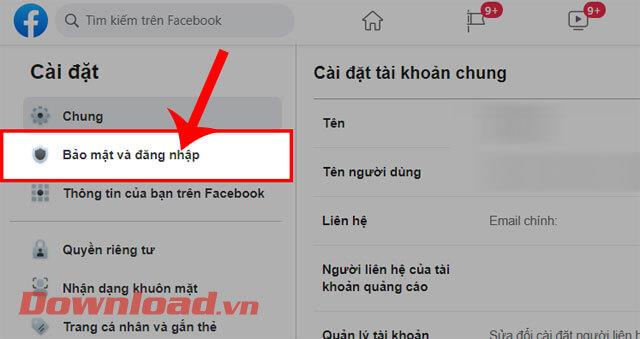
Steg 5: Rulla ned på skärmen och klicka sedan på knappen Välj vänner i avsnittet Välj 3 till 5 personer att kontakta om ditt konto är låst .
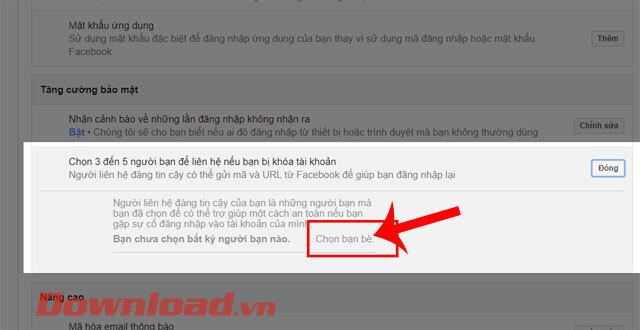
Steg 6: Nu visas fönstret " Vad är en betrodd kontakt " på skärmen, klicka på knappen Välj betrodd kontakt .
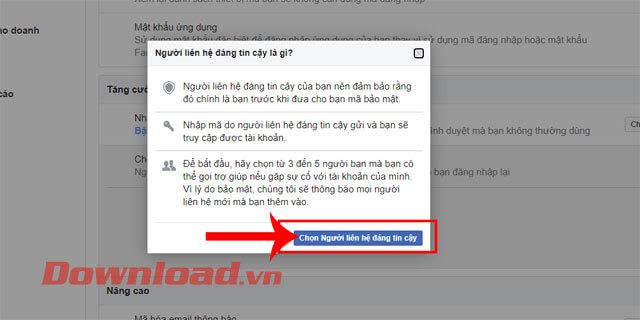
Steg 7: I fönstret Välj betrodd kontakt anger du Facebook-kontonamnet för den vän du litar på och klickar sedan på knappen Bekräfta .
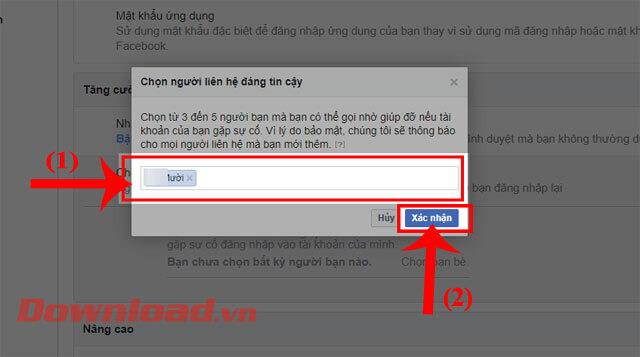
Instruktioner för att lägga till betrodda Facebook-vänner på din telefon
Steg 1: Öppna Facebook-applikationen på din telefon och klicka sedan på ikonen med tre streck i det övre högra hörnet av skärmen.
Steg 2: Svep den nedre skärmen och tryck sedan på Inställningar och sekretess .
Steg 3: Klicka sedan på Inställningar .


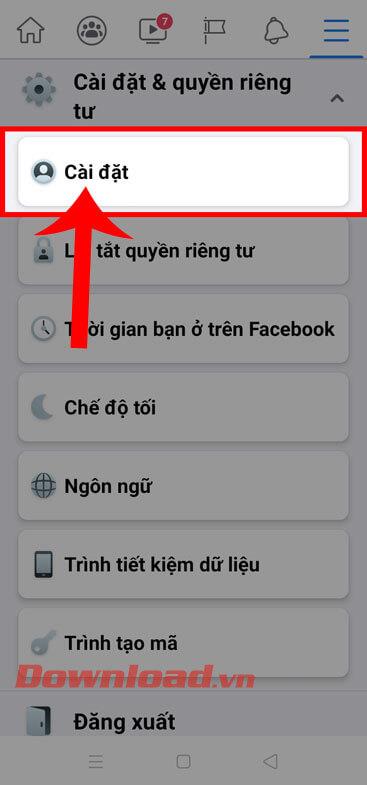
Steg 4: Rulla ned på skärmen i avsnittet Säkerhet , klicka på Säkerhet och logga in .
Steg 5: Fortsätt att svepa nedåt på skärmen till avsnittet Förbättra säkerheten och klicka sedan på C för att välja 3 till 5 vänner att kontakta om ditt konto är låst .
Steg 6: Tryck på knappen Välj betrodd kontakt längst ned på skärmen.


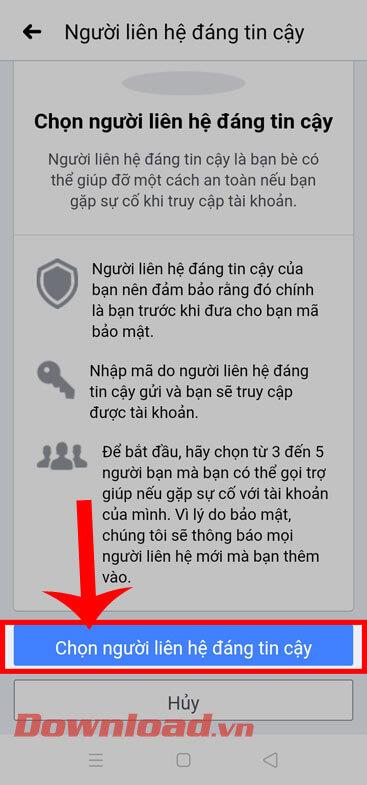
Steg 7: Ange ditt inloggningslösenord för ditt Facebook-konto och klicka sedan på knappen Fortsätt .
Steg 8: Ange namnet på den vän du vill ställa in förtroendeläge för och klicka sedan på knappen Klar .

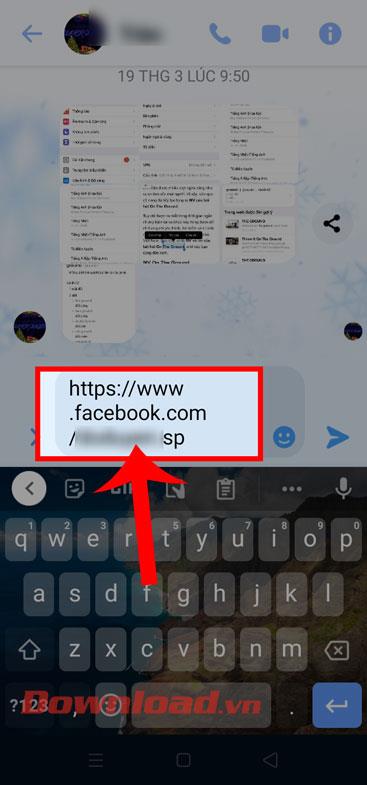
Önskar dig framgång!

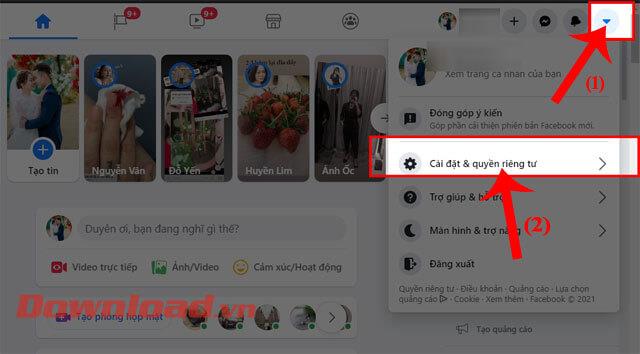
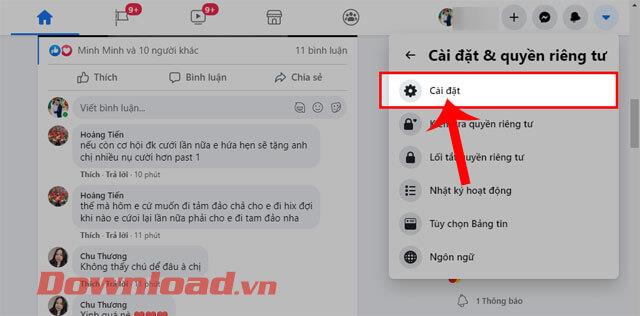
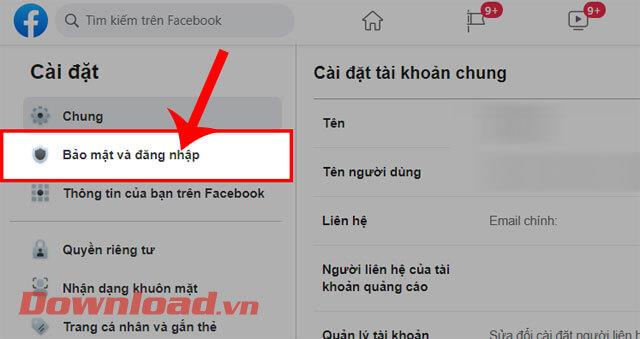
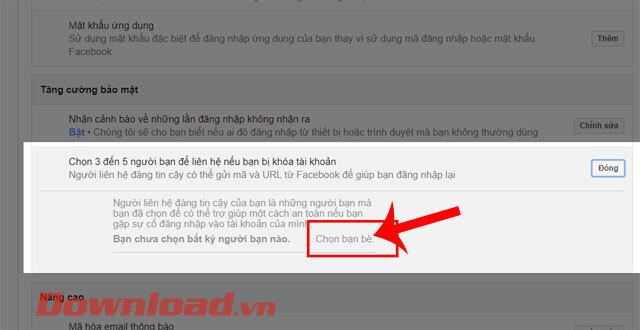
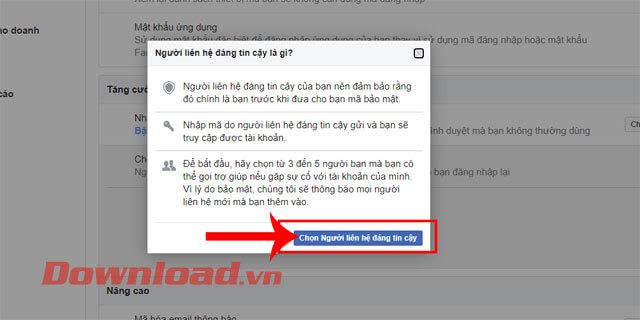
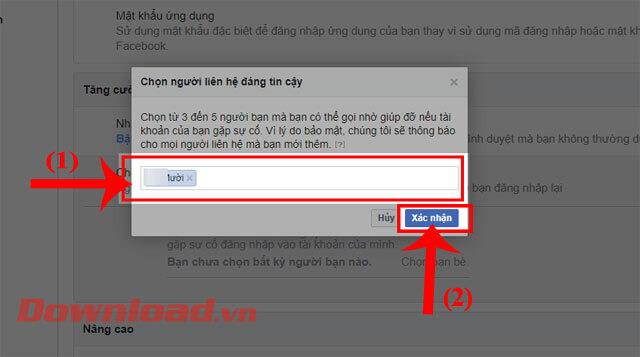


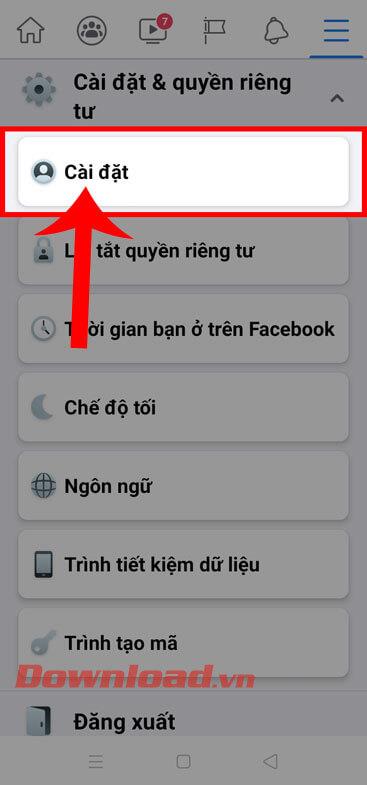


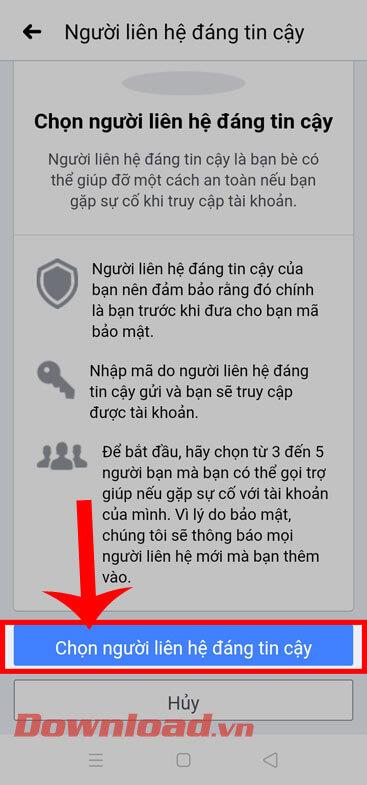

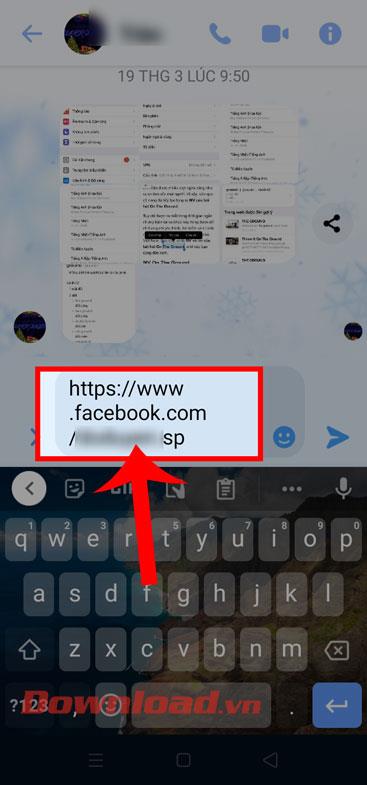



![[100% löst] Hur åtgärdar jag meddelandet Fel vid utskrift i Windows 10? [100% löst] Hur åtgärdar jag meddelandet Fel vid utskrift i Windows 10?](https://img2.luckytemplates.com/resources1/images2/image-9322-0408150406327.png)




![FIXAT: Skrivare i feltillstånd [HP, Canon, Epson, Zebra & Brother] FIXAT: Skrivare i feltillstånd [HP, Canon, Epson, Zebra & Brother]](https://img2.luckytemplates.com/resources1/images2/image-1874-0408150757336.png)